
Som standard slås Apple Watch-skjermen på når du løfter håndleddet. Som standard, når skjermen slås på på grunn av et håndleddløft, vises urskiven, selv om du utførte en annen aktivitet på klokken din da skjermen gikk av.
Innstillingen “Fortsett til” på klokken lar deg spesifisere om du vil at urskiven skal vises hver gang du løfter håndleddet, eller om den forrige aktiviteten gjenopptas. Denne innstillingen kan også angis på telefonen. For å endre innstillingen på klokken din, trykk på den digitale kronen for å få tilgang til startskjermen og trykk på “Innstillinger” -ikonet.
MERK: Innstillingen på telefonen har et annet navn enn innstillingen på klokken. Det kalles "On Wrist Raise" på telefonen, men det er den samme innstillingen, og vi vil vise deg hvordan du endrer telefoninnstillingen senere i denne artikkelen.

Trykk på "Generelt" på "Innstillinger" -skjermen.
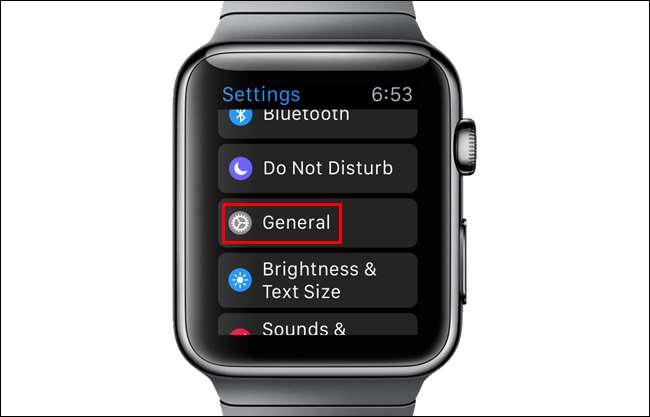
Trykk på "Wake Screen" på "General" -skjermen.
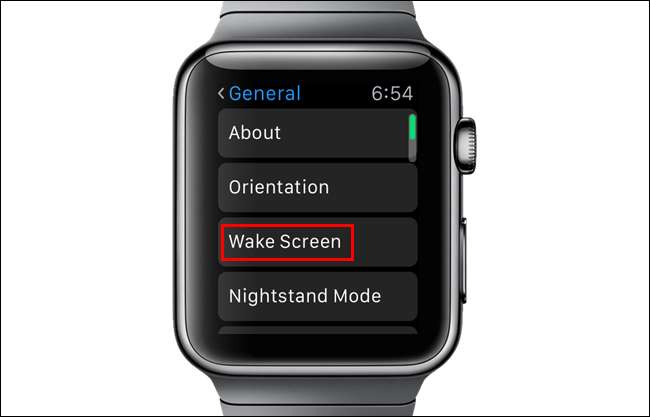
Hvis “Watch Face” er merket av, vises urskiven når du løfter håndleddet uansett hva du gjorde på klokken før skjermen gikk av.
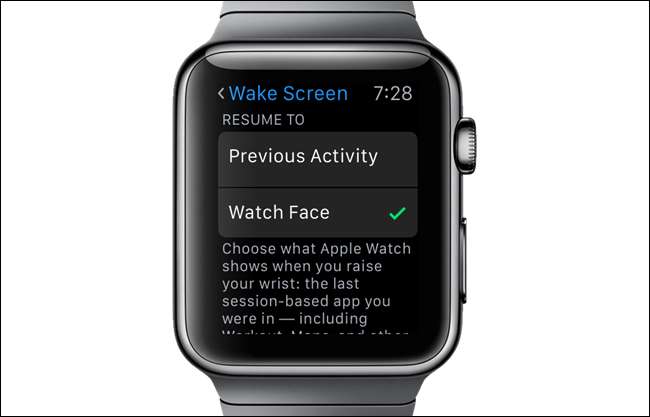
Hvis du vil at klokken skal fortsette til hvilken aktivitet du utførte før skjermen gikk av, trykker du på "Forrige aktivitet" under "Fortsett til" på "Våk skjerm" -skjermen. Trykk på den digitale kronen for å gå tilbake til startskjermen, og deretter igjen for å gå tilbake til urskiven.
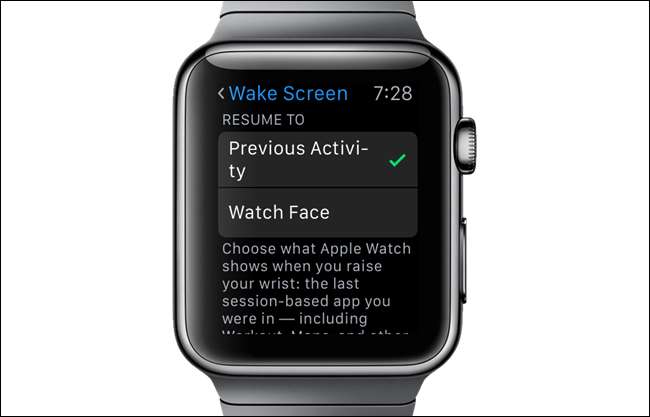
For å endre den samme innstillingen ved hjelp av telefonen, trykk på "Se" -ikonet på telefonens startskjerm.
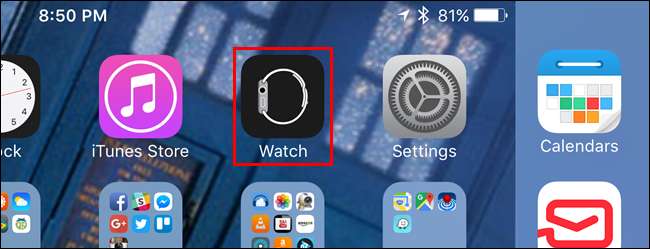
Forsikre deg om at "Min klokke" -skjermen er aktiv. Hvis ikke, trykk på "Min klokke" -ikonet nederst på skjermen.
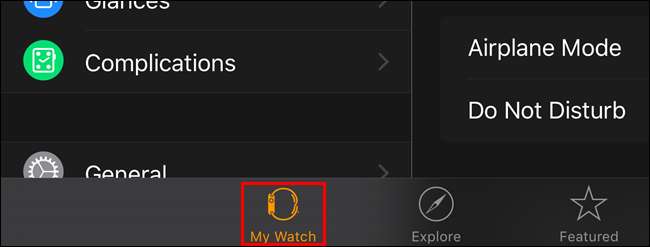
Trykk på "Generelt" på skjermen "Min klokke".
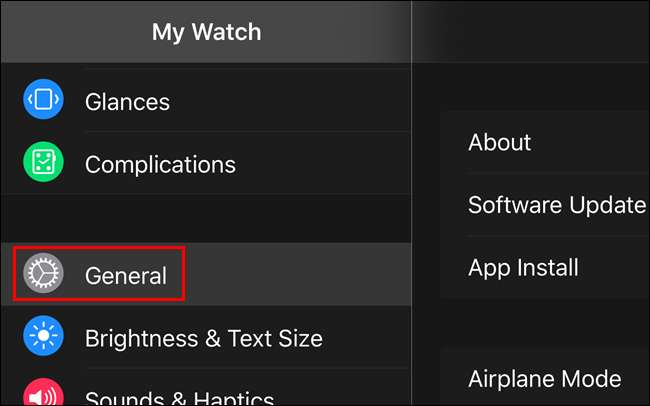
Rull ned og trykk på "Wake Screen" på "General" -skjermen.
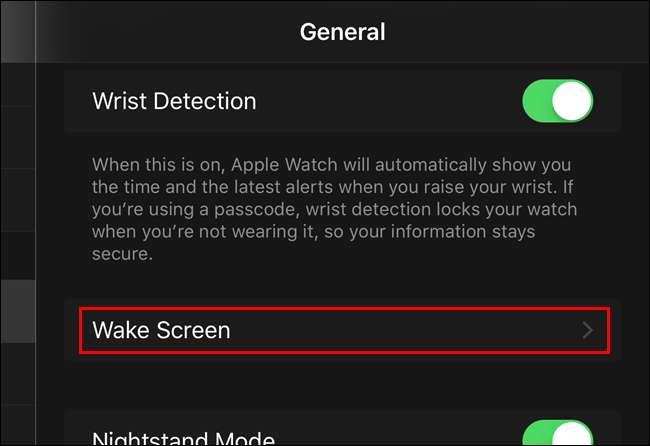
Under "On Wrist Raise", på "Wake Screen" -skjermen, trykk på "Fortsett siste aktivitet".
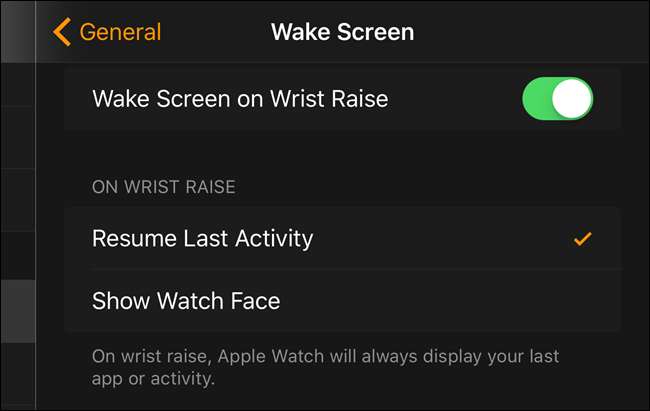
MERKNAD: Endring av denne innstillingen på klokken, endres også på telefonen og omvendt.
Du kan også slå av innstillingen "Wake Screen on Wrist Raise" på samme skjerm hvis du for eksempel trenger klokken din til å gå inn i " teatermodus ”Og ikke vise urskiven når du løfter håndleddet.







